
今回は、Photoshopで白抜きを使った記事を順番に紹介していきます。
白抜きを早く覚える方法は何よりも数をこなすことですので、まずはじめにPhotoshopのAIを使い、少し手修正を加えて白抜き加工を行った方法を紹介します。
そのあと、当ブログ記事内で白抜き加工テクニックを使った応用編を紹介します。
手順は、手作業で選択範囲を作り、選択範囲で切り抜きからレタッチしていく練習を紹介していきます。
応用編といっても、Photoshop初心者向けの内容なので、ご安心を!
これから紹介する内容を順番に読んで、実際に試してもらえれば、白抜き加工だけでなく基本的なPhotoshop操作も学べるような内容ばかりを厳選して10記事集めました。
では、いきます!
Photoshopでまず覚えたい白抜きの基本!初めは超簡単な素材から

よく見かける白抜き作品として、スーパーのチラシやネット広告で見かける、写真から欲しい素材だけを切り取る方法です。

実際の現場や実例のイメージを持ちながら学ぶと身に付くのは早いですよ。
基本的な練習方法としては、白いテーブルや平なテーブルに白い布を敷いて、その上に被写体を置いて撮影するのが簡単です。
白いコピー用紙でも良いかもしれません。
まだPhotoshop操作があまり慣れていない時は、複雑な背景が無い状態の写真を何枚も準備して練習をしていきましょう。
そして、被写体の切り抜きが出来たら周りを白くするか、白いベタ塗りレイヤーの上に配置して白抜き加工は完成です。
それでは、上の「いわしの缶詰」を使って紹介します。

Photoshopの便利なAI機能を使って被写体を選択

先日のPhotoshopバージョンアップで、写真から被写体を選択という便利な機能も追加されました。
しかし、このような単純な状態でもこのようにまだ未成熟なところもあります。
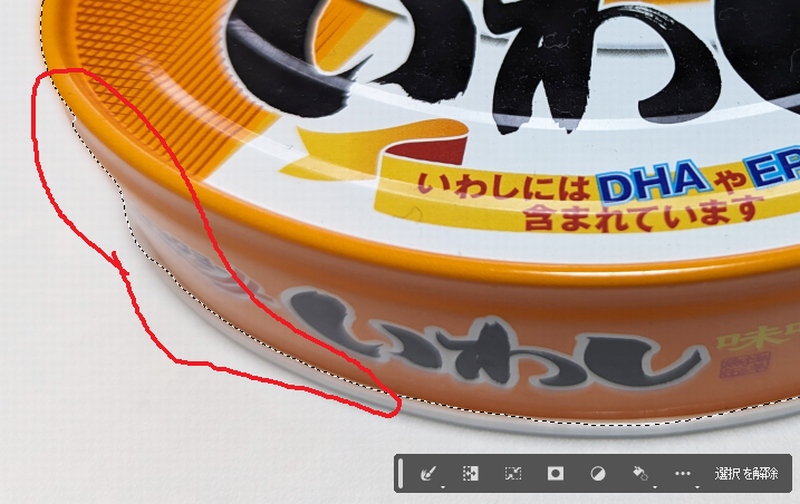
今回のような単純な写真の場合は、基本操作を使い自分で選択範囲を作った方が早いかもしれません。また、基本操作を知っていれば、
- 自動AI機能+手動操作
で修正も簡単にできます。
白抜きのポイントは、スムーズに違和感なく選択範囲を作ることです。
選択範囲ができたら、白背景にして完成です。
白抜き加工の完成
今回は選択範囲を少し自分で修正を加えたのがこちら。

はい、上手く出来ました!
ベースとなる白抜きが出来ましたら、次のように細工することも簡単です。

背景を海をイメージした水色系に変えて、影をつけました。また缶詰の色も少し明るく変えてあります。

この先で紹介する10記事のテクニックでは、このいわしの缶詰以上でも以下でもありません。基本的にどれも同じ方法ですが、切り抜いた後のひと手間でそれぞれ違った表現へとつなげています。
では、一つづつご覧ください。
Photoshop白抜きの基本は切り抜き

こちらは床に置いた鞄ですが、切り抜くとまるで立てておいてあるように見えてきます。
本来立てて置くと、右側の黒いリボンは下に落ちてしまいます。
しかし、実際は床に置いて撮影してあるので、白抜きした後に、影の付け方で見せ方をかえてしまえぱ、立てて置いたように見えてきます。
身近なものを床に置いて上から撮影した写真、特に服みたいに自立して置けない被写体は、白抜き加工の練習として是非お勧めです。
詳しくは、次の記事を参考にして下さい。
◆紹介記事1つ目

フォトショで白抜きの基本を紹介

続いては、フォトショップで白抜きの基本を紹介している、当記事では白抜き関係でダントツのアクセス数をたたき出している記事を紹介します。
白抜きについてGoogle検索で探してた人は、きっと一度は見たことがあるこちらの記事です。
手動で選択範囲の作り方や少しはみ出て選択してしまった時や、別レイヤーへ簡単に貼り付ける方法など、白抜きをした後の基本的な応用方法を紹介している記事です。
是非、ご覧ください。
◆紹介記事2つ目

白抜きができたら立体的な影を作ろう

先程のひよこのぬいぐるみを切抜き、影を作ることが出来たら、ちょっと変わった影の作り方も練習してみましょう!
まだ難しい。と感じた場合は今はザっと流れだけみてもらい、もっとあなたの切り抜きスキルや
少し難しいと感じても、1枚や2枚頑張ってそれっぽく立体的な影を作ることが出来たら、後はひたすら練習あるのみです!
是非、挑戦してみてください。
◆紹介記事3つ目

人物の白抜きは思ってるほど難しくないよ

切り抜きで人物の写真って結構ハードル高そう!
そう思ってつい遠慮してしまいがちですが、Webコンテンツ向けだったら次のやり方でも意外と大丈夫。
髪の毛を奇麗に切り抜くことが難しいとハードルを上げてしまいがちですが、風になびいてるような髪型の女性を被写体とすると難しいので、
上記のようにしっとりとまとまった髪の毛の女性写真を使うと、思っていたよりも簡単に白抜き加工が出来ます。
次の4つ目の紹介記事では、サムネイル画像の作り方に使わせてもらった女性写真の切り抜き方法の紹介です。
◆紹介記事4つ目

白抜きを重ね合わせた合成写真の作り方

次は、白抜き加工した蛇口から出てくる水がスマホを経由して画面から飛び出ている様子を表現した合成写真です。
この記事では、白抜きを使い合成写真を作る時に非常に便利なレイヤーマスク機能について紹介してます。
◆紹介記事5つ目

出品サイトに使える白抜きテクニック

続いては、こちら。
個人でフリマサイトやAmazonなどへ出店したり、出店サイトの副業として使える最も基本的な白抜き方法と、少し影を付けて白抜き写真に立体感を付け加えた方法を紹介している記事です。
3つ目の紹介記事で使った影の付け方をこちらでも採用しております。
是非真似てみてください。
◆紹介記事6つ目

白抜き写真を使って透明感ある反射を作る方法

次は、右側の元写真から白抜きして素材を抽出し、透明感のある感じに床に反射を作りました。
反射加工を施すことで少し高級感を演出させることが出来ます。
ままで6つ紹介してきた記事のやり方が分かってくるときっとすぐにできる思います。
◆紹介記事7つ目

1枚の写真に白抜き写真を複製したレタッチテクニック

次はこちらの写真、身近なものを写真撮影して少し手を加えてみました。
次に紹介する記事では、私が時々日常で撮影した写真をフリー素材サイトへ投稿している時に書いた記事です。
フリー素材に投稿する時に注意したい不要な部分を消す方法と、切抜きを上手に行うと時間がかかってしまう時にぼかすテクニックを紹介してます。
◆紹介記事8つ目

白抜き文字の作り方

続いては、文字を白く切り抜く方法を紹介した記事です。
一見、白色で文字を重ねているようにも見えますが、この記事では文字の形で切り抜いているテクニックの紹介です。
◆紹介記事9つ目
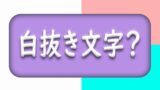
白抜きを使った合成写真

最後はこちら。
今まで紹介してきた中で、良く使ってきたのが
- 切り抜き
- レイヤーマスク
- 影
です。だいたいこの3つの手法を使えるようになれれば、Photoshopを使った基本的な写真加工や合成写真もできるようになってますので、後はひたすら様々な作品を真似るようにして練習を重ねていきましょう!
◆紹介記事10個目

Photoshopで白抜き練習のまとめ
今回は白抜きの基礎から、白抜きの方法が分かればすぐにでもできる簡単なテクニックを紹介してきました。
基本は
ですので、まずは身近な物をスマホで撮影していろいろと練習していきましょう。
それっぽく出来るようになったら、
次はレタッチ作業を学んでいきたいと思うあなたへオススメの一冊がこちらです。
ちょっと難しいというレビューも多く見ますが、白抜きが出来ればすごく分かりやすい説明と感じられると思います。
また、完成されたPSDデータもDLできるので、自分の作業と比較しながら独学ができるのは嬉しいです。
≪ 関連記事 ≫






コメント